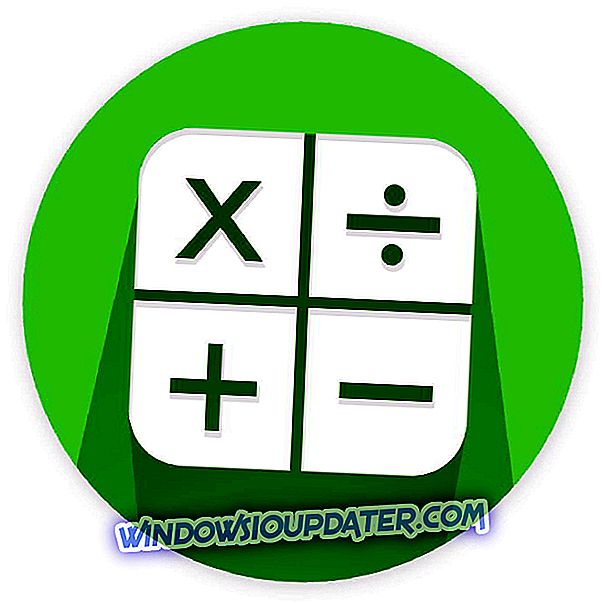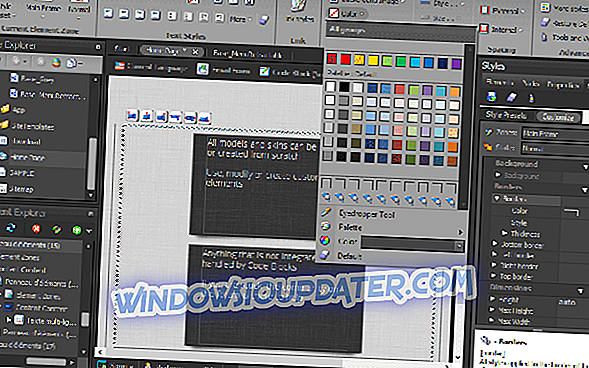Nếu bạn đang sử dụng ứng dụng Bảo vệ web K9, thì bạn có thể đã thử chạy nó ở Chế độ an toàn trên máy tính Windows 8.1 hoặc Windows 10. Ứng dụng này hoạt động tốt ở chế độ An toàn trong các phiên bản trước của Windows. Tuy nhiên, dường như nó thường gây ra một số vấn đề trong Windows 8.1 và Windows 10. Vì vậy, nếu bạn muốn tìm hiểu cách chạy Bảo vệ web K9 ở Chế độ an toàn, hãy làm theo các hướng dẫn bên dưới.

Trong hướng dẫn này, chúng tôi sẽ cố gắng chạy ứng dụng K9 Web Protection bằng tính năng Chế độ an toàn của chế độ ăn kiêng trong Windows 8.1 hoặc Windows 10 với mạng vì để chạy nó, bạn cũng cần có quyền truy cập vào internet cũng như có quyền quản trị quyền trên chính hệ điều hành.
Cách chạy ứng dụng Bảo vệ web K9 ở Chế độ an toàn trên Windows 10
1. Cập nhật Bảo vệ web K9
- Trước tiên, bạn cần truy cập trang web của nhà sản xuất ứng dụng Bảo vệ web K9 và tìm kiếm phiên bản mới nhất tương thích với hệ điều hành Windows 8.1 hoặc Windows 10 tại đó.
- Nếu bạn không có phiên bản mới nhất, thì bạn sẽ phải gỡ cài đặt phiên bản bạn hiện có và cài đặt phiên bản mới nhất.
- Sau khi bạn cài đặt nó, hãy thử lại tính năng Chế độ an toàn để xem ứng dụng của bạn có hoạt động cho bạn không.
2. Sử dụng tùy chọn Khôi phục
Các bước sau áp dụng cho Windows 8.1. Các hướng dẫn áp dụng cho Windows 10 được liệt kê bên dưới.
- Di chuyển con trỏ chuột sang phía dưới bên phải của màn hình.
- Từ thanh Bùa chú mở ra, bạn sẽ cần nhấp chuột trái hoặc nhấn vào tính năng Cài đặt trên mạng.
- Từ menu Cài đặt, nhấp chuột trái hoặc nhấn vào tùy chọn Cài đặt PC Thay đổi PC.
- Bạn sẽ có một cài đặt PC PC tiếp theo Chủ đề của bạn và bạn sẽ phải nhấp chuột trái hoặc nhấn vào tính năng Cập nhật và Phục hồi.
- Nhấp chuột trái hoặc nhấn vào tính năng của Recovery Recovery.
- Bây giờ, dưới chủ đề Khởi động nâng cao, hãy nhấp chuột trái hoặc nhấn vào phần Khởi động lại ngay bây giờ
- Bây giờ, sau khi Windows 8.1 khởi động lại, nó sẽ đưa bạn đến cửa sổ 'Chọn tùy chọn.
- Nhấp chuột trái hoặc nhấn vào tính năng Khắc phục sự cố.
- Nhấp chuột trái hoặc nhấn vào Cài đặt khởi động của máy tính bảng.
- Nhấp chuột trái hoặc nhấn vào nút Khởi động lại trên mạng.
- Nó sẽ đưa bạn đến màn hình Khởi động, nơi bạn sẽ cần chọn tính năng Chế độ an toàn bao gồm cả kết nối mạng.
- Đăng nhập vào thiết bị Windows 8.1 của bạn bằng tài khoản quản trị viên.
- Hãy thử lại ứng dụng Bảo vệ web k9 của bạn từ đây.
Lưu ý: Thấy rằng ở chế độ An toàn, chỉ có ứng dụng thiết yếu từ Windows được thiết lập để bắt đầu, bạn sẽ phải vào thư mục nơi bạn có ứng dụng Bảo vệ web K9 và khởi động thủ công từ đó.
- Kiểm tra xem ứng dụng K9 Web Protection có hoạt động không.
Nếu bạn đang chạy Windows 10, bạn có thể nhanh chóng truy cập các tùy chọn Khôi phục bằng cách nhập 'Recovery' trong menu tìm kiếm. Nhấp đúp chuột vào kết quả đầu tiên để mở trang tương ứng. Chọn Khởi động nâng cao và làm theo các hướng dẫn trên màn hình để bật Chế độ an toàn.

Nếu bạn vẫn gặp sự cố trên PC hoặc đơn giản là bạn muốn tránh chúng trong tương lai, chúng tôi khuyên bạn nên tải xuống công cụ này (an toàn 100% và được chúng tôi kiểm tra) để khắc phục các sự cố khác nhau của PC, như mất tệp, phần mềm độc hại và lỗi phần cứng.
Đây là các bước bạn cần thực hiện để đảm bảo ứng dụng Bảo vệ web K9 của bạn khởi động đúng cách từ Chế độ an toàn. Nếu bạn không thể quản lý để khởi động ứng dụng, thì bạn có thể truy cập trang web chính thức của Bảo vệ web K9 để tìm hiểu thêm về các chi tiết tương thích giữa tính năng Chế độ an toàn và ứng dụng. Nếu bạn có thêm câu hỏi liên quan đến bài viết này, bạn cũng có thể viết cho chúng tôi trong phần bình luận bên dưới và chúng tôi sẽ giúp bạn thêm.
CẬP NHẬT : Bảo vệ web K9 hiện chỉ có sẵn dưới dạng phiên bản miễn phí. Phiên bản trả phí không còn có sẵn để bán.